Photoshop超级美女插画效果
作者:网友整理
Photoshop官网v11.6.162 221.67M / 简体中文
点击下载
Photoshopv11.7.162 234.21M / 简体中文
点击下载
Photoshop手机版下载中文版安卓(Photoshop Express)9.8.77 245.60M / 简体中文
点击下载先看一下对比效果:


此方法中很重要的一个步骤就是查找边缘,但是对于比较小的图像来说查找出来的边缘显得太粗,细节丢失,导致最终结果不尽人意,大一点的图像会有比较好的效果,如果图像不够大但质量较好的话,可以考虑人为的放大,例图放大到200%。
放大后再制图层,用通道混合器把上层变为灰度,查找边缘,用色阶去掉杂点如图。
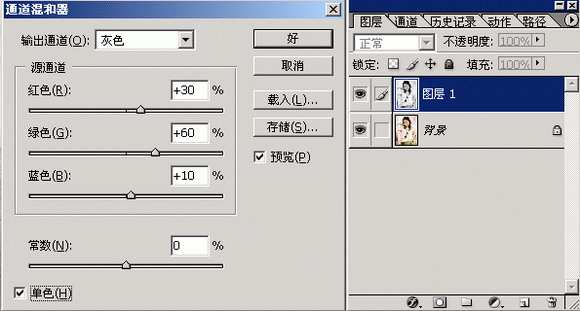
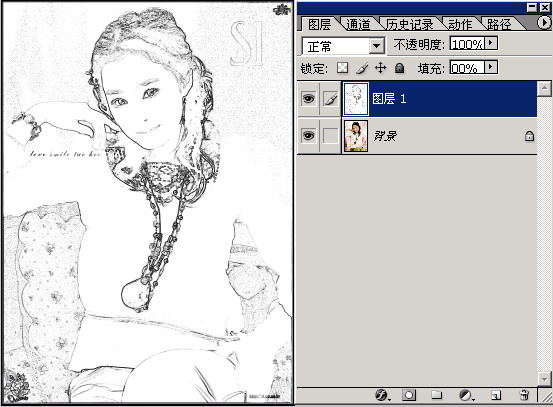
混合模式设为实色,填充不透明度打到50%。
在背景层上加一个色阶调整图层,调整输出色阶如图。


加载全部内容



